آی او اس 17.3: نحوه ایجاد یک لیست پخش اشتراکی در Apple Music در iPhone
با مجله هشت پیک با مقاله ی آی او اس 17.3: نحوه ایجاد یک لیست پخش اشتراکی در Apple Music در iPhone همراه ما باشید
در میان بهروزرسانیهای معرفیشده در آی او اس 17 برای Apple Music، یکی از موارد قابل توجه، گزینه ایجاد یک لیست پخش مشترک بود. با این حال، این ویژگی بخشی از بهروزرسانی اولیه نبود و اپل اشاره کرد که «آخر امسال» عرضه خواهد شد. سرانجام انتظار به پایان رسید – و با بهروزرسانی آی او اس 17.3، اکنون ویژگیای داریم که به شما امکان میدهد لیستهای پخش مشترک را در Apple Music ایجاد کنید.
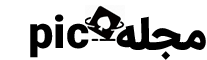
این ویژگی برای مدت طولانی در برنامه های موسیقی رقیب مانند Spotify و YouTube Music وجود داشت. در حالی که Apple Music با کیفیت صدا از این دو برتری برخوردار است، فقدان قابلیتی برای همکاری در لیست پخش با سایر کاربران چیزی است که چندین کاربر آرزوی آن را دارند.
اکنون که بالاخره آن را داریم، در اینجا نحوه ایجاد و همکاری در یک لیست پخش در Apple Music آورده شده است. شروع کنیم.
همچنین بخوانید: نحوه ایجاد لیست پخش هوشمند در Apple Music
ویژگی لیست پخش مشترک Apple Music چیست؟
با ویژگی لیست پخش مشترک در Apple Music، شما و دوستانتان می توانید با هم یک لیست پخش ایجاد کنید. در اینجا برخی از ویژگی های کلیدی ذکر شده است:
- هر کسی که پیوند دعوت را داشته باشد میتواند آهنگها را در فهرست پخش اضافه، حذف و تنظیم مجدد کند.
- تغییرات ایجاد شده توسط هر همکار فوراً برای همه منعکس می شود.
- هر آهنگ دارای ویژگی واکنش ایموجی است که به همکاران اجازه می دهد احساسات خود را بیان کنند.
- لیست های پخش مشترک در همه آیفون های دارای آی او اس 17.3 قابل دسترسی است.
با این حال، همچنین باید توجه داشته باشید که لیستهای پخش مشترک به اشتراک Apple Music نیاز دارند و همه افرادی که میخواهید در فهرست پخش با آنها همکاری کنید باید دستگاههای خود را به آی او اس 17.3 یا جدیدتر بهروزرسانی کنند.
نحوه ایجاد یک لیست پخش مشترک در Apple Music و به اشتراک گذاری پیوند دعوت
مرحله 1: Apple Music را باز کنید و به تب library بروید.
گام 2: یک لیست پخش جدید ایجاد کنید یا یک لیست پخش موجود را از کتابخانه خود انتخاب کنید.
مرحله 3: روی نماد Collaborate ضربه بزنید. برای ایجاد پیوند دعوت، میتوانید روی Start Colaborating ضربه بزنید.
بهعلاوه، میتوانید کلید «تأیید مشارکتکنندگان» را برای بررسی مجدد و اعطای دسترسی دستی به مشارکتکننده روشن کنید.
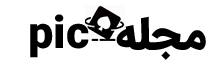
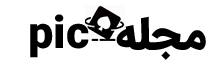
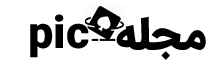
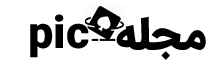
مرحله 4: اکنون، می توانید پیوند دعوت را از هر برنامه ترجیحی با دوست خود به اشتراک بگذارید.
حالا شما میروید – دوستان شما اکنون میتوانند پیوند را باز کنند و به لیست پخش بپیوندند یا درخواست دسترسی به آن کنند.
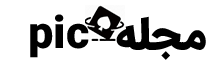
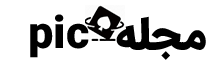
نحوه درخواست دسترسی برای پیوستن به لیست پخش مشترک در Apple Music
پیوندی را که دریافت کرده اید باز کنید و به طور خودکار به Apple Music هدایت می شوید. اکنون روی دکمه «درخواست عضویت» ضربه بزنید و منتظر بمانید تا مالک درخواست شما را بپذیرد.
پس از تأیید درخواست، بخشی از لیست پخش در Apple Music خواهید بود. لیست پخش به کتابخانه شما اضافه خواهد شد. اکنون، بیایید درک کنیم که چگونه می توانید لیست پخش را اضافه کنید و در آن همکاری کنید.
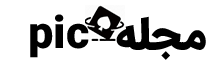
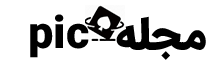
نحوه اضافه کردن موسیقی به لیست پخش مشترک در Apple Music
یک لیست پخش مشترک هیچ تفاوتی با یک لیست پخش معمولی در Apple Music ندارد. می توانید آهنگ ها را به روش معمول اضافه کنید، دوباره سفارش دهید یا حذف کنید.
برای ویرایش لیست پخش، روی نماد سه نقطه در لیست پخش ضربه بزنید و ویرایش را انتخاب کنید.
اکنون تمامی گزینه های ویرایش لیست پخش را مشاهده خواهید کرد. می توانید آهنگ ها را حذف، اضافه و دوباره سفارش دهید. علاوه بر این، میتوانید کنترل کنید که آیا میخواهید فهرست پخش در نمایه و جستجوی Apple Music شما نمایش داده شود یا خیر.
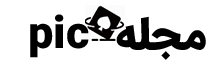
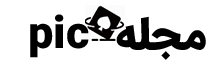
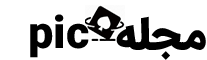
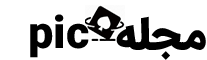
نحوه حذف همکار یا گذاشتن لیست پخش در Apple Music
به عنوان مالک لیست پخش، اگر می خواهید دوست خود را از همکاری حذف کنید، در اینجا نحوه انجام این کار آورده شده است.
لیست پخش را باز کنید، روی نماد سه نقطه ضربه بزنید و Manage Collaboration را انتخاب کنید. در اینجا، روی کارت نام دوست خود به سمت چپ بکشید و حذف را انتخاب کنید.
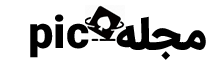
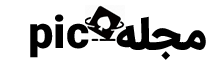
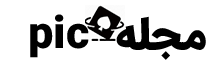
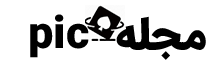
علاوه بر این، میتوانید همکاری را برای لیست پخش غیرفعال کنید و آن را به صورت عادی درآورید. روی گزینه توقف در کنار همکاری ضربه بزنید. برای تأیید عملکرد خود، توقف را انتخاب کنید، و پس از انجام آن – افراد دیگر نمی توانند موسیقی اضافه کنند یا لیست پخش را ویرایش کنند.
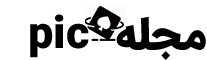
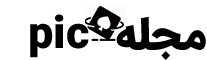
اگر بخشی از یک لیست پخش مشترک هستید و می خواهید آن را ترک کنید – روی نماد سه نقطه در لیست پخش ضربه بزنید و مدیریت همکاری را انتخاب کنید. برای خروج از لیست پخش، روی گزینه ترک ضربه بزنید.
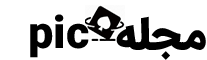
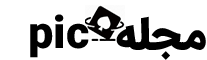
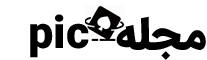
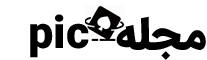
چگونه با ایموجی ها در لیست پخش مشترک در Apple Music واکنش نشان دهیم
همچنین میتوانید روی آهنگهایی که به فهرست پخش مشترک اضافه شدهاند، با ایموجیها واکنش نشان دهید. هنگامی که در حال پخش هر آهنگی از لیست پخش هستید، روی دکمه react ضربه بزنید. شکلک مورد نظر خود را برای استفاده انتخاب کنید و پرواز آنها را در عکس آلبوم تماشا کنید.
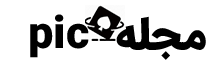
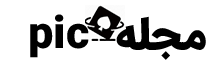
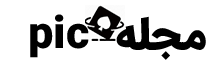
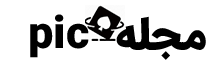
این باعث میشود استفاده از فهرستهای پخش Apple Music لذتبخشتر شود. اما اگر نتوانید آی او اس 17.3 را نصب کنید چه؟ مثل همیشه، ما اینجا با یک راه حل هستیم!
امتیاز: ایجاد لیست پخش مشترک در دستگاه هایی که آی او اس 17.3 را اجرا نمی کنند
جایی که یک ویژگی از دست رفته وجود دارد – یک برنامه شخص ثالث وجود دارد. اپلیکیشنی به نام Caset در اپ استور به شما کمک میکند تا در دستگاههایی که آی او اس 17.3 را اجرا نمیکنند، فهرستهای پخش مشترک ایجاد کنید. می توانید یک لیست پخش ایجاد کنید، دوستان خود را برای ویرایش دعوت کنید و آهنگ ها را به لیست پخش در Caset اضافه کنید. همچنین می توانید از همان برنامه برای گوش دادن به موسیقی استفاده کنید زیرا به Apple Music متصل است.
دانلود این برنامه رایگان است، با این حال نسخه پریمیوم به شما امکان می دهد لیست پخش را در Apple Music همگام سازی کرده و به آن دسترسی داشته باشید و جلدهای هنری آلبوم را ویرایش کنید.
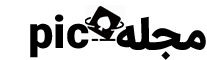
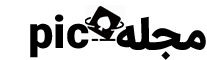
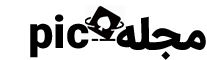
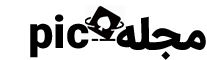
برنامه را با استفاده از لینک زیر در آیفون خود دانلود کنید.
اگر سؤال بیشتری در مورد همکاری Apple Music دارید، می توانید به بخش سؤالات متداول زیر مراجعه کنید.
سوالات متداول در لیست پخش مشترک Apple Music
1. وقتی پیوند دعوت را برای یک لیست پخش در Apple Music به اشتراک میگذارم، به عنوان فایل URL ارسال میشود. چگونه این را درست کنم؟
ما نیز با این مشکل مواجه شدیم و توصیه می کنیم پیوند دعوت را از طریق iMessage به اشتراک بگذارید.
2. آیا میتوانم یک همکار را به مالکی در فهرست پخش Apple Music ارتقا دهم؟
خیر، نمیتوانید چندین مالک در فهرست پخش Apple Music داشته باشید.
همه آهنگ های مورد علاقه شما در یک لیست پخش
یکی از دوستانم سلیقه موسیقی عالی دارد و ما اغلب او را اذیت می کنیم که موسیقی را پیشنهاد کند. بعداً دعوت نامه ای برای یک لیست پخش مشترک فرستادیم و او به راحتی می توانست آهنگ هایی را به آن اضافه کند. از گوش دادن به آن لذت بردیم. امیدواریم این مقاله به شما کمک کند تا همین کار را انجام دهید و در یک لیست پخش با دوستان در Apple Music همکاری کنید!
امیدواریم از این مقاله آی او اس 17.3: نحوه ایجاد یک لیست پخش اشتراکی در Apple Music در iPhone مجله هشت پیک نیز استفاده لازم را کرده باشید و در صورت تمایل آنرا با دوستان خود به اشتراک بگذارید و با امتیاز از قسمت پایین و درج نظرات باعث دلگرمی مجموعه مجله 8pic باشید
لینک کوتاه مقاله : https://5ia.ir/hsxytK
کوتاه کننده لینک
کد QR :



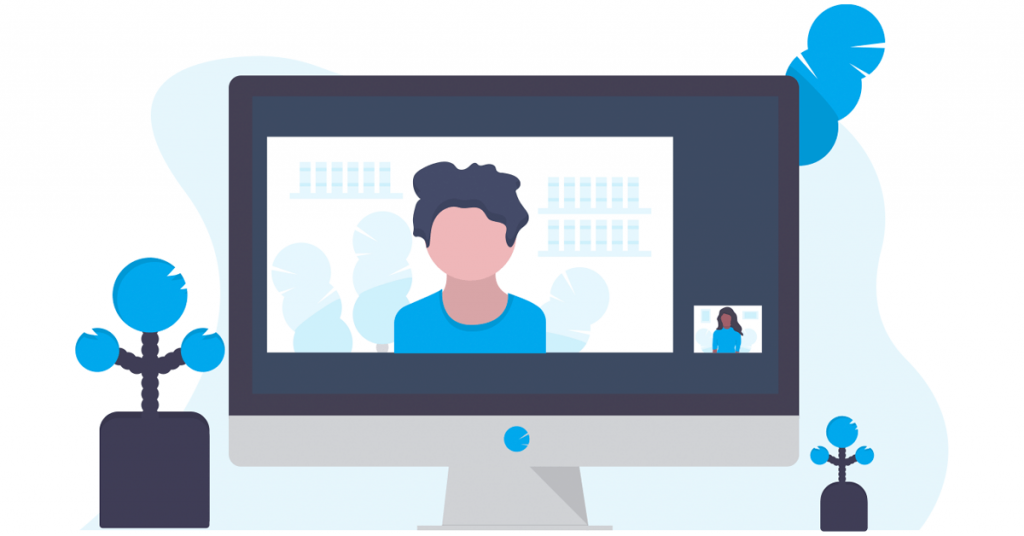



















آخرین دیدگاهها